แถบด้านข้างเป็นที่ที่มีอุปกรณ์ที่มีประโยชน์มากมายอยู่ ปกติจะอยู่ทางด้านขวาของหน้าจอ ตามค่าเริ่มต้น แถบด้านข้างจะโหลดเมื่อคุณเปิดพีซีพร้อมกับเริ่ม Windows Vista แต่บ่อยครั้ง ผู้ใช้พีซีจะตั้งค่าการทำงานของคอมพิวเตอร์เอง เช่น ปิดใช้งานแอปพลิเคชันแถบด้านข้างบางตัว แต่คุณจะเปิดใช้งานในภายหลังได้อย่างไร
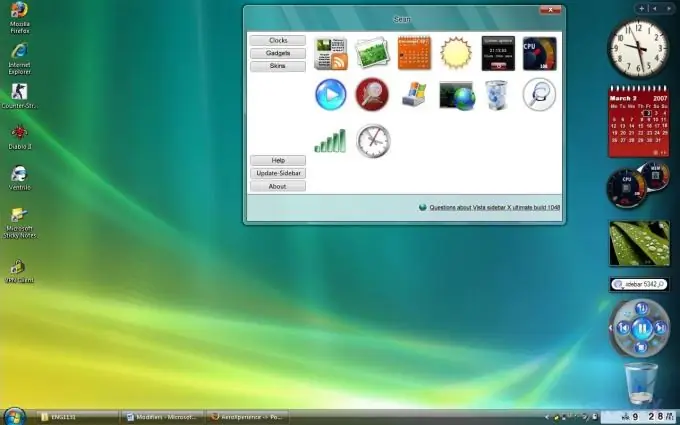
จำเป็น
คอมพิวเตอร์ส่วนบุคคล
คำแนะนำ
ขั้นตอนที่ 1
เรียกดูโปรแกรมเบ็ดเตล็ดที่มีในคอมพิวเตอร์ส่วนบุคคลเครื่องนี้ ในการดำเนินการนี้ ให้คลิกขวาบนเดสก์ท็อปและเลือก "วิดเจ็ต" จากเมนูที่ปรากฏบนหน้าจอ จากนั้นเลื่อนดูแอปพลิเคชันที่มีอยู่ทั้งหมด สำหรับข้อมูลเพิ่มเติมเกี่ยวกับแกดเจ็ตเดสก์ท็อปเฉพาะ ให้คลิกที่แกดเจ็ตและเลือกแสดงรายละเอียด
ขั้นตอนที่ 2
เพิ่มวิดเจ็ตที่ถูกลบ แต่ก่อนอื่น ให้ใช้การค้นหาคอลเล็กชันหรือการเลือกด้วยตนเองเพื่อค้นหาแกดเจ็ตเดสก์ท็อปที่คุณสนใจ จากนั้นกดปุ่ม "โหลดไปที่แผงด้านข้าง" จากนั้นยืนยันการดำเนินการโดยกด "ตกลง" ในหน้าต่างทั้งหมดที่ปรากฏขึ้น
ขั้นตอนที่ 3
เมื่อทำงานบนหน้าจอที่มีหน้าต่างบานใหญ่ เช่น เอกสาร แถบด้านข้างจะถูกซ่อนโดยอัตโนมัติ จึงเป็นการเพิ่มพื้นที่ทำงานสำหรับหน้าต่างที่ใช้งานอยู่ หากต้องการแสดงแถบด้านข้างที่ซ่อนอยู่อีกครั้ง ให้กดแป้นพิมพ์ลัดต่อไปนี้: Windows + Spacebar
ขั้นตอนที่ 4
ถอดวิดเจ็ตหลายรายการออกจากแถบด้านข้างและวางไว้ที่ใดก็ได้บนเดสก์ท็อปของคุณ ในการดำเนินการนี้ ให้ลากแกดเจ็ตเดสก์ท็อปไปยังตำแหน่งใหม่ หากต้องการเปลี่ยนลำดับของวิดเจ็ตภายในแถบด้านข้าง ให้ลากรายการด้วยเมาส์ โปรดจำไว้ว่า ในการลากแกดเจ็ตบางอย่าง คุณต้องจับที่ขอบด้านล่างของแกดเจ็ตด้วยเมาส์ (ตัวชี้นี้จะปรากฏทางด้านขวาของแกดเจ็ต)






